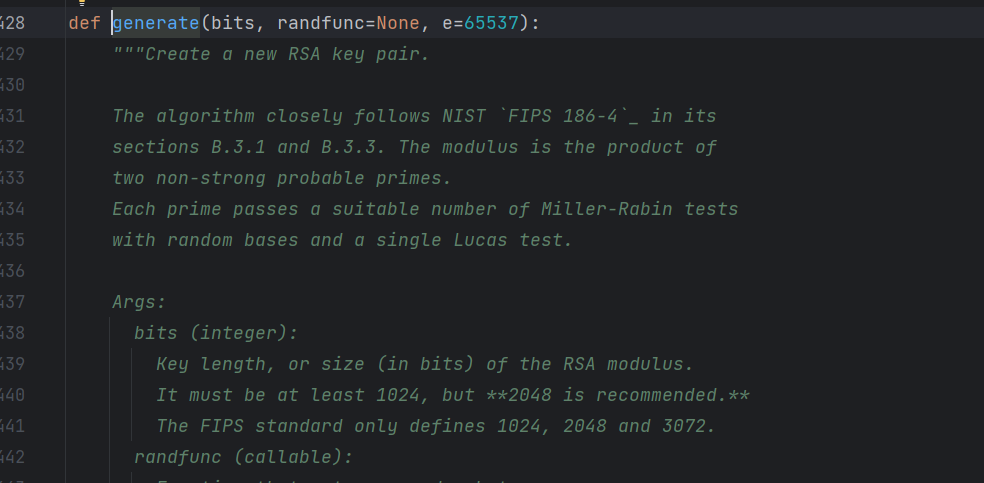本教程主要是为了解决一个在使用Pycharm时常见的一个问题,这个问题虽然不会对写代码造成很大的影响,但是对于我个人而言是一件比较厌烦的事情。
问题描述
该问题出在我在使用Pycharm时,遇到不熟悉的函数想去查看源码中的注释,我使用Pycharm快捷键Ctrl + B或者按住Ctrl点击对应的函数,可以正常跳转,但是却没有跳转到正常的源码,而是跳转到了一个.pyi文件,在.pyi文件中只有函数的调用,没有对应的详细注释。
.pyi 文件是类型提示文件,用于提供对代码中类型注解的补充。这些文件通常用于类型检查和静态分析工具,例如 MyPy。.pyi 文件中通常只包含函数、类和方法的签名信息,而没有实际的代码实现。
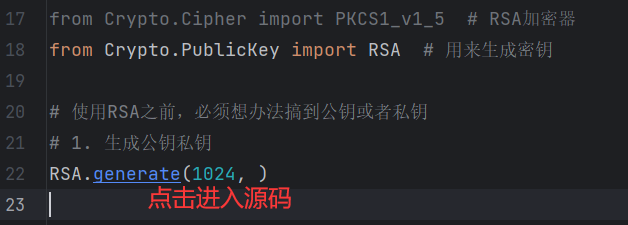
.pyi文件中只有函数的调用规则,无法看到注释及源码。
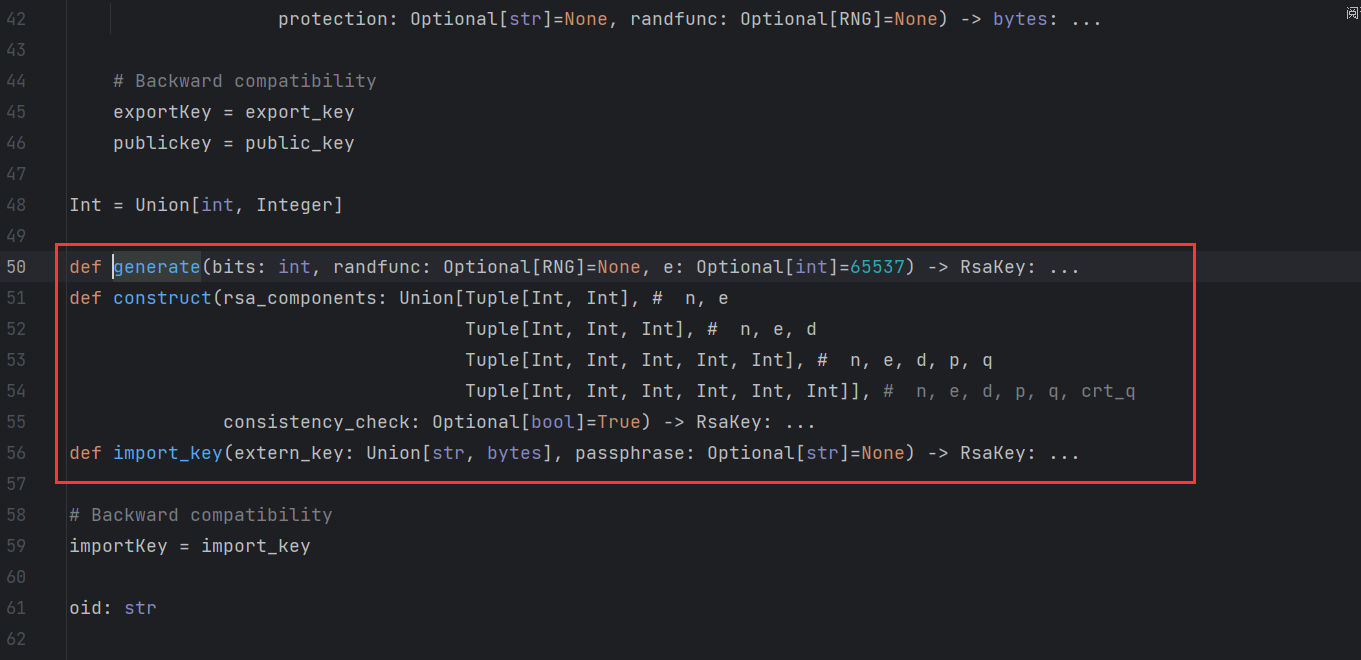
网上错误教程示例
网上的所有教程都是要我们在设置中将.pyi文件存根删除。
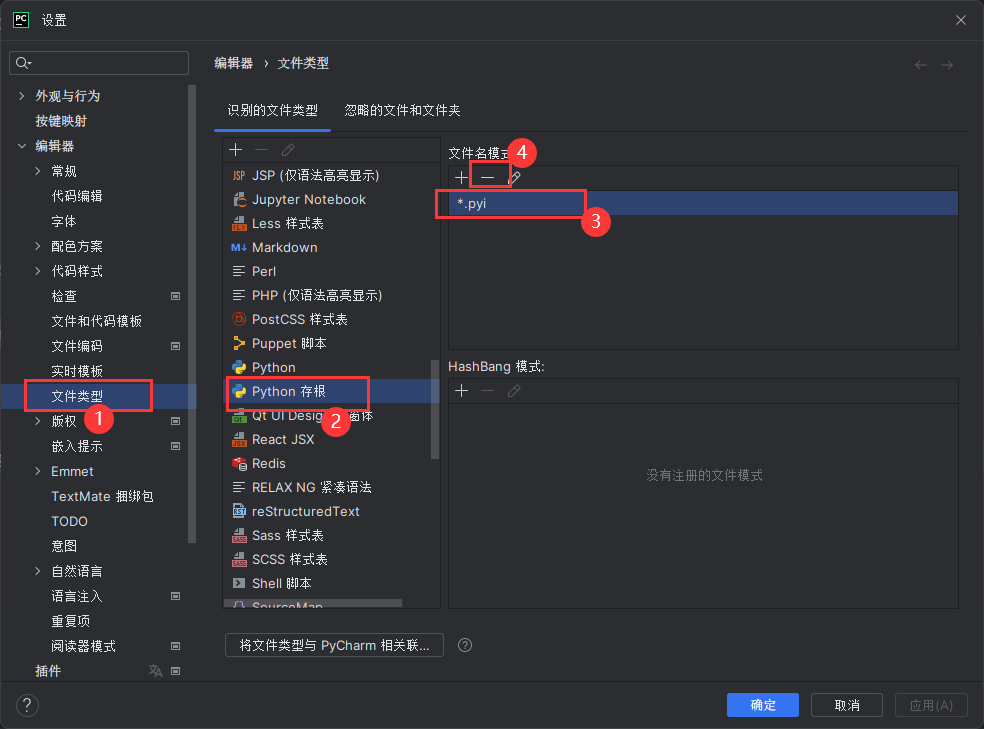
删除完毕后又会有很多新的问题产生,例如Pycharm在预编译的时候无法找到函数,导致预编译报错(画红色波浪线);查看函数源码时会定位到多个同名函数(可能在其他库中存在同名函数)。
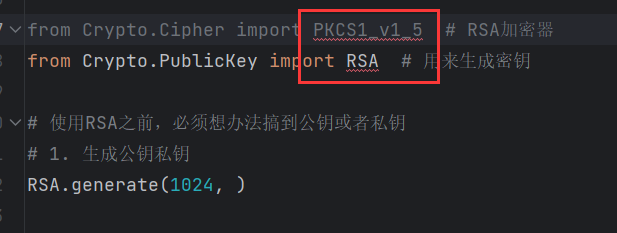
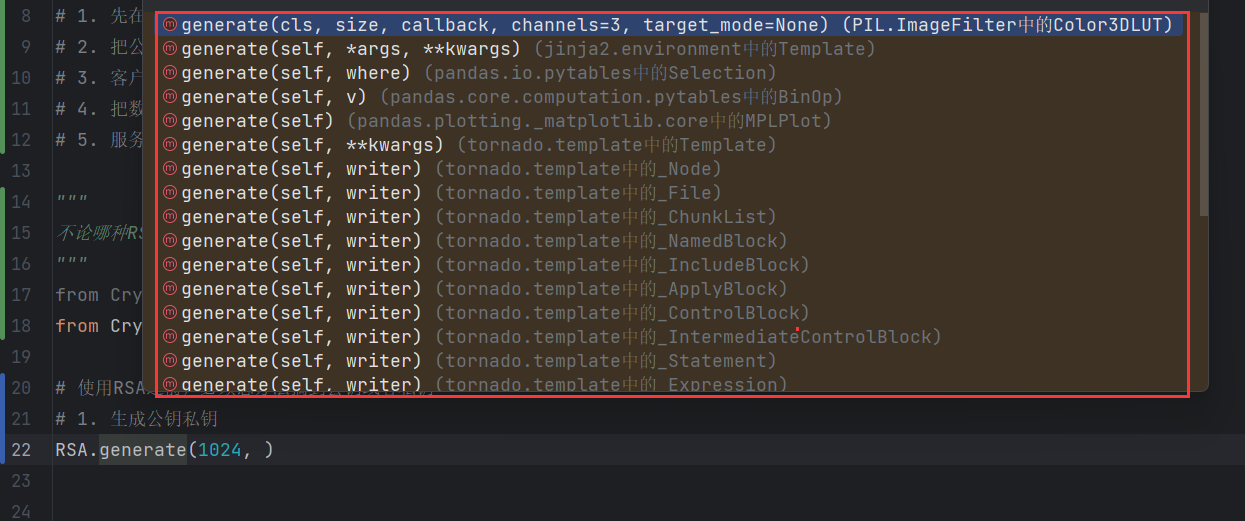
这个时候想要去找到函数源码难度也很大。
正确解决方法
同样是进入到设置,找到文件类型,点击忽略的文件和文件夹。
在这里添加*.pyi文件。
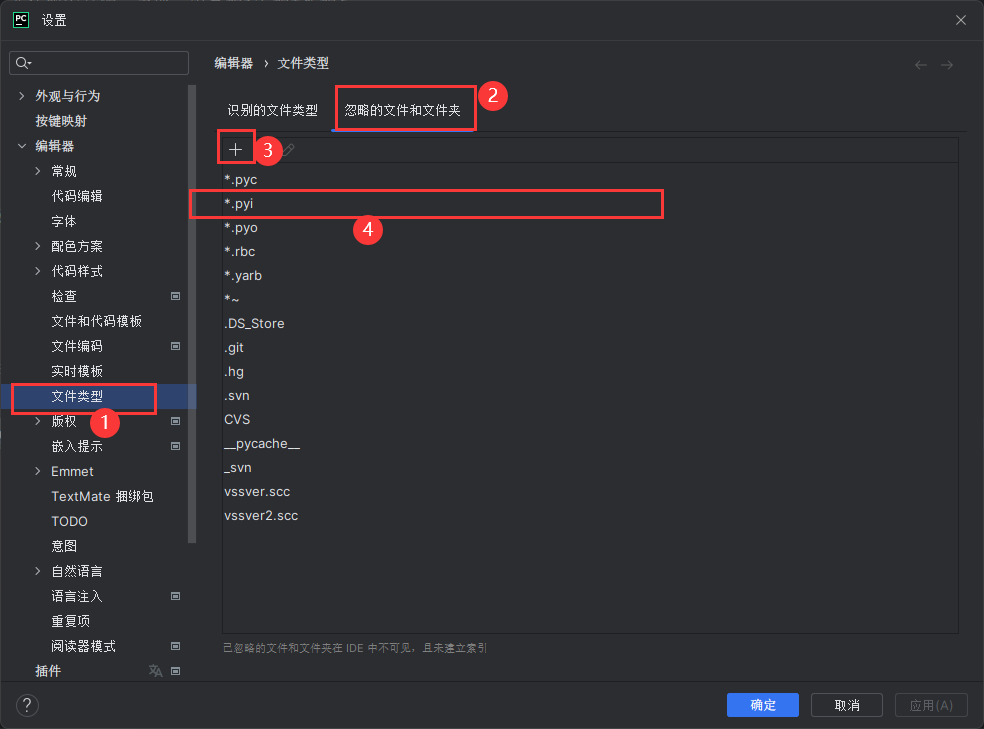
这个时候再次使用快捷键查看源码即可查看到真实的源码。